Asennus määrittämällä portti tai IP-osoite
Määritä verkkoon tai paikallisesti yhdistettyjen laitteiden käyttämä portti tai IP-osoite manuaalisesti ja asenna ajuri. Käytä tätä asennustapaa, kun laitetta ei löydy verkosta tai kun asetusten pitää olla yksilölliset.
Olemassa olevan portin lisäksi voit myös lisätä uuden portin.
Jos laite on yhdistetty asennuksen aikana, määritetään tulostinmallia vastaava kokoonpanoprofiili. Voit myös tarvittaessa muuttaa kokoonpanoprofiilia tai tuoda sen.
Laite asennetaan jokaiseen käytettyyn määritysprofiiliin. Voit myös muuttaa laitteiden määrää asennuksen aikana, kun haluat asentaa samaan aikaan useita laitteita, joissa käytetään samaa määritysprofiilia.
Vaatimukset
Varmista määritettävä portti.
Määritä verkkoyhteysportti (tavallinen TCP/IP-portti tai WSD-portti) tai paikallinen portti. Voit määrittää jo rekisteröidyn portin. Voit valita väliaikaisen portin ([LPT1] tms.) ja määrittää sen asennuksen päätyttyä.
Tarkista laitteen nimi tai IP-osoite (jos lisäät tavallisen TCP/IP-portin tai WSD-portin).
Jos asennat lisäämällä verkkoyhteysportin (tavallisen TCP/IP-portin tai WSD-portin), laitteen nimi (tai isäntänimi) ja IP-osoite on annettava. Anna laitteen nimeksi nimi, jolla laite tunnetaan verkossa. Jos et tiedä asetettavaa arvoa, pyydä apua verkon pääkäyttäjältä.
Kun käynnistät tietokoneen, kirjaudu käyttäjänä, jolla on järjestelmänvalvojan oikeudet.
Toimet
1.
Käynnistä asennusohjelma.
Jos käytät sivustosta ladattua asennusohjelmaa:
Pura ladattu tiedosto kaksoisnapsauttamalla sitä. Jos asennusohjelma ei käynnisty automaattisesti purkamisen jälkeen, kaksoisnapsauta tiedostoa [Setup.exe].
Jos käytät toimitukseen kuuluvaa CD-ROM-levyä:
(1) Aseta CD-ROM tietokoneeseen.
Jos CD-ROM-valikkoa ei näy, valitse seuraava "Avaa tiedot".
Käynnistä asennusohjelma seuraavassa esitetyllä tavalla.
Jos CD-ROM-levyn asettamaan pyytävä viesti avautuu tai jos Windowsin Resurssienhallinta avautuu: suorita [MInst.exe].
Jos mitään ei näytetä: kaksoisnapsauta CD-ROM-kuvaketta.
Jos edellä mainittua [MInst.exe]-tiedostoa ei ole: Suorita [Setup.exe] CD-ROM:n ajurikansiosta.
Jos suoritit [Setup.exe], siirry vaiheeseen 2.
(2) Jos kielen valintanäyttö tulee esiin, valitse kieli → napsauta [OK].
(3) Napsauta valikkonäytössä [Asennus].
(4) Jos [Liitäntätyypin valinta] ‑näyttö tulee esiin, valitse [Verkkoyhteys] → napsauta [Seuraava].
(5) Tarkista esiin tulevassa näytössä, että asennettavat ajurit on valittu → napsauta [Asenna].
(6) Vahvista CANON-OHJELMAN KÄYTTÖOIKEUSSOPIMUS -sisältö → napsauta [Kyllä].
Valitse kieli → napsauta [Seuraava].
3.
Kun CANON-OHJELMAN KÄYTTÖOIKEUSSOPIMUS tulee esiin, vahvista sisältö → napsauta [Kyllä].
4.
Valitse [Mukautettu] → napsauta [Seuraava]-painiketta.
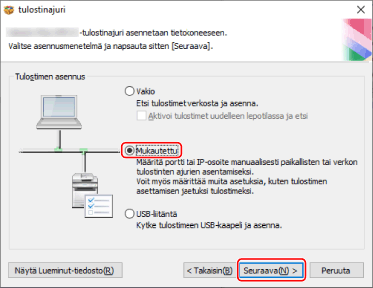
5.
Jos seuraava näyttö tulee näkyviin, valitse [Lisää uusia tulostimia] → valitse [Seuraava].
[Päivitä olemassa olevat tulostinajurit]: Valitse tämä, jos haluat päivittää vain ajurit. Kun valitset tämän, valitse seuraavassa näytössä [Valitse päivitettävät tulostimet] → valitse päivitettävä laite kohdasta [Tulostinluettelo] → valitse [OK]. Valitse sitten [Aloita] → siirry vaiheeseen 11.
[Canon Driver Information Assist Service]: Valitse tämä, kun haluat käyttää laitetietojen hakutoimintoa tulostinpalvelinympäristössä.
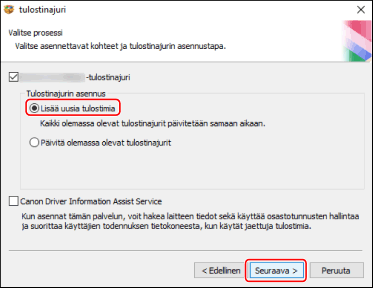
Valitse kokoonpanoprofiili → napsauta [Seuraava]-painiketta.
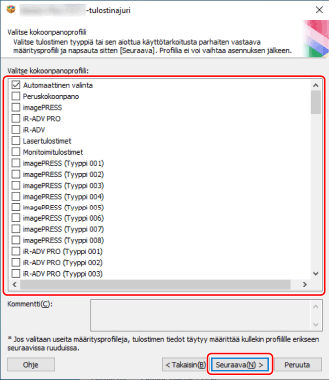
 TÄRKEÄÄ
TÄRKEÄÄJos laite on yhdistetty käytössä olevaan tietokoneeseen, aseta normaaliolosuhteissa [Automaattinen valinta]. Valitse kokoonpanoprofiili manuaalisesti vain, jos tietokonetta ei voida yhdistää laitteeseen ja laitteen tietoja ei voida noutaa tai jos on tarpeen muuttaa kokoonpanoprofiilia.
Määritä portti.
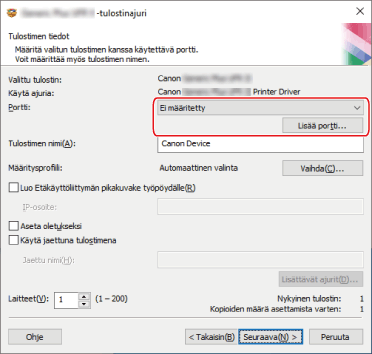
(1) Napsauta [Lisää portti] → valitse lisättävän portin tyyppi kohdasta [Lisättävä portti] → napsauta [OK].
Voit lisätä seuraavia porttityyppejä.
Tavallinen TCP/IP / Paikallinen / WSD
(2) Noudata esiin tulevassa valintaikkunassa tai ohjatussa toiminnossa näkyviä ohjeita.
Jos valitset paikallisen portin tai WSD-portin, syötä asetettava arvo, napsauta [OK] ja siirry vaiheeseen 8.
Jos valitset tavallisen TCP/IP-portin, esiin tulee ohjattu toiminto. Noudata ohjatun toiminnon ohjeita ja seuraavaan vaiheeseen.
(3) Syötä laitteen nimi tai IP-osoite.
[Portin nimi] annetaan automaattisesti. Muuta tarvittaessa portin nimeä.
Jos [Porteista tarvitaan lisätietoja] -näyttö tulee näkyviin, valitse Avaa tiedot ja tee tarvittavat toimet.
Tee jokin seuraavista toimista.
Palaa ohjatussa toiminnossa edelliseen näyttöön → anna tiedot [Tulostin tai IP-osoite] -kohdassa uudelleen → napsauta [Seuraava]-painiketta.
Valitse [Laitetyyppi] > [Vakio] > [Canon Network Printing Device with P9100] → napsauta [Seuraava]-painiketta.
Käytössä olevan laitteen mukaan kohdassa [Laitetyyppi] > [Vakio] valittu nimi voi olla muu kuin [Canon Network Printing Device with P9100].
Valitse portti [Portti]-kohdasta.
Aseta [Tulostimen nimi] tarvittaessa.
[Määritysprofiili] > [Vaihda]: Valitse tämä vain, jos kokoonpanoprofiili pitää vaihtaa tai tuoda.
Valitse seuraava "Avaa tiedot" ja suorita tarvittavat toimet.
Valitse kokoonpanoprofiili.
Valittaessa kokoonpanoprofiili manuaalisesti:
Valitse kokoonpanoprofiili [Valitse määritysprofiili] -kohdassa → napsauta [OK]-painiketta.
Tuotaessa kokoonpanoprofiili:
Valitse [Tuo] → valitse kokoonpanoprofiilitiedosto (*.typ) → napsauta [OK].
[Luo Etäkäyttöliittymän pikakuvake työpöydälle]: Luo laitteen etäkäyttöliittymän pikakuvakkeen työpöydälle. Syötä laitteen IP-osoite kohtaan [IP-osoite].
Jos haluat päivittää pikakuvakkeessa asetetun laitteen IP-osoitteen ajurin asentamisen jälkeen tai poistaa pikakuvakkeen, tee se manuaalisesti.
[Aseta oletukseksi]: Valitse tämä, jos haluat asettaa laitteen tavallisesti käytettäväksi laitteeksi.
[Käytä jaettuna tulostimena]: Valitse tämä, jos haluat jakaa laitteen.
Jos valitsit verkkotulostinportin, et voi määrittää asetuksia [Tulostimen nimi] ja [Käytä jaettuna tulostimena].
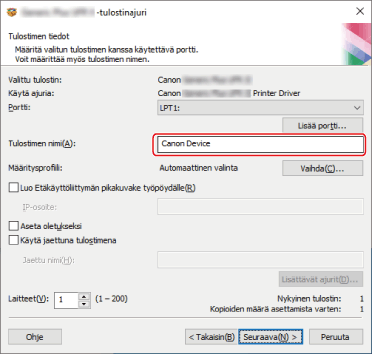
Muuta tarvittaessa asennettavien laitteiden määrää kohdassa [Laitteet] → napsauta [Seuraava].
Voit muuttaa jokaisen vaiheessa 6. valitun määritysprofiilin laitteiden määrää.
Kun napsautat [Seuraava], muutos kohdassa [Laitteet] otetaan käyttöön kohdissa [Nykyinen tulostin] ja [Kopioiden määrä asettamista varten].
[Nykyinen tulostin] näyttää parhaillaan asetettavan laitteen numeron.
Esimerkki laitteiden määrästä, jota käytetään kohtaan [Nykyinen tulostin]/[Kopioiden määrä asettamista varten], napsauta ja katos seuraava Avaa tiedot.
Alla olevassa esimerkissä valitaan kaksi seuraavaa määritysprofiilia ja laitteiden määrää muutetaan.
Määritysprofiili A: muutetaan yhdestä laitteesta kolmeksi laitteeksi
Määritysprofiili B: yksi laite
(1) Laitteille, joille käytetään määritysprofiilia A, näytetään aluksi seuraavat arvot.
[Nykyinen tulostin]: 1 / [Kopioiden määrä asettamista varten]: 2
(2) Muuta [Laitteet]-arvo 1:stä 3:ksi → napsauta [Seuraava].
Niiden laitteiden tiedot, joissa käytetään määritysprofiilia A, päivitetään seuraavalla tavalla.
[Nykyinen tulostin]: 2 / [Kopioiden määrä asettamista varten]: 4
Tämä osoittaa, että parhaillaan asetettava laite on toinen laite ja että asennettujen laitteiden kokonaismäärä on nyt neljä (määritysprofiilia A käyttävien laitteiden määrä on kolme, ja määritysprofiilia B käyttävien laitteiden määrä on yksi).
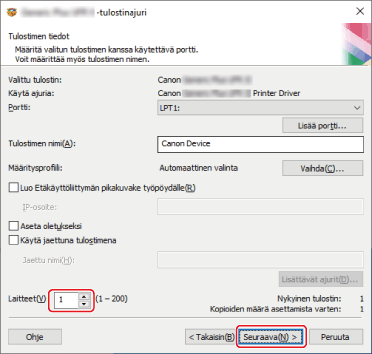
Jos vaiheessa 6. valittiin useita määritysprofiileita tai useita laitteita määritettiin kohdassa [Laitteet], [Tulostimen tiedot] -näyttö näytetään toistuvasti kohtaa [Kopioiden määrä asettamista varten] vastaavan määrän mukaisesti. Toista vaiheet 7.–9. jokaiselle laitteelle.
10.
Valitse [Ajuriasennuksen tulostinluettelo] -valintaruutu → valitse [Aloita].
Jatka asennusta näyttöön tulevien ohjeiden mukaan.
Valitse [Käynnistä uudelleen] (tai [Lopeta]).
Jos laitetietoja ei voida hakea asennuksen aikana, aseta laitetiedot ennen asennusta. Voit myös vaihtaa tai tuoda kokoonpanoprofiilin samalla, kun asetat laitetietoja.
Lisätietoja laitetietojen asettamisesta on ajurin ohjeessa.